Questo articolo è stato scritto in collaborazione con il nostro team di editor e ricercatori esperti che ne hanno approvato accuratezza ed esaustività.
Il Content Management Team di wikiHow controlla con cura il lavoro dello staff di redattori per assicurarsi che ogni articolo incontri i nostri standard di qualità.
Questo articolo è stato visualizzato 17 641 volte
Questo articolo spiega come eseguire l'accesso a un account iCloud. Per accedere al servizio di Apple è possibile usare un iPhone, iPad o un Mac tramite le impostazioni di iCloud integrate nel sistema operativo. Se vuoi avere accesso ad iCloud su un computer Windows, dovrai scaricare e installare il programma iCloud per Windows. In alternativa, puoi accedere al servizio direttamente dal sito web ufficiale usando qualsiasi computer.
Passaggi
Dispositivi iOS
-
1
-
2Seleziona l'opzione Esegui il login su iPhone. È visualizzata nella parte superiore del menu "Impostazioni".
- Se hai già eseguito l'accesso a un account dal dispositivo, tocca il nome del profilo visualizzato nella parte superiore del menu "Impostazioni".
-
3Esegui il logout dall'ID Apple attuale se necessario. Se l'iPhone è già collegato a un account Apple diverso da quello con cui vuoi accedere ad iCloud, segui queste istruzioni prima di continuare:
- Scorri fino alla fine della pagina;
- Tocca la voce Esci;
- Inserisci la password dell'account quando richiesto;
- Premi il pulsante OK;
- Scegli se conservare o meno i dati sincronizzati da iCloud sul dispositivo;
- A questo punto seleziona il link Esegui il login su iPhone visualizzato nella parte superiore del menu "Impostazioni".
-
4Tocca il campo di testo in cui inserire l'indirizzo di posta elettronica associato all'ID Apple. È collocato al centro dello schermo. Verrà visualizzata la tastiera virtuale del dispositivo.
-
5Inserisci l'indirizzo e-mail associato al tuo ID Apple. Digita l'indirizzo e-mail che usi per eseguire il login all'account iCloud.
-
6Premi il pulsante Avanti. È collocato nell'angolo superiore destro dello schermo.
-
7Inserisci la password di sicurezza dell'account. Quando appare a video il campo di testo "Password", digita la password che usi per accedere all'account iCloud.
-
8Premi il pulsante Avanti. È collocato nell'angolo superiore destro dello schermo.
-
9Inserisci il codice di accesso dell'iPhone se richiesto. In questo modo hai completato il login all'account iCloud dal tuo iPhone.
- Potresti dover scegliere se vuoi unire i dati presenti su iCloud con quelli già memorizzati nel dispositivo. In caso affermativo seleziona l'opzione Unire.
Pubblicità
Windows
-
1Installa il programma iCloud per Windows se non l'hai già fatto. Se non hai ancora scaricato e installato l'app iCloud per Windows, segui queste istruzioni prima di continuare:
- Visita il sito web https://support.apple.com/it-it/HT204283 usando il browser del computer;
- Clicca sul pulsante blu Scarica;
- Fai doppio clic sul file iCloudSetup.exe al termine del download;
- Seleziona il pulsante di spunta "Accetto", quindi clicca sul pulsante Installa;
- Clicca sul pulsante Sì quando richiesto;
- Clicca sul pulsante Fine al termine dell'installazione, quindi riavvia il computer.
-
2
-
3
-
4Clicca sul campo di testo "ID Apple". È il campo di testo superiore visualizzato al centro della finestra del programma.
-
5Inserisci l'indirizzo e-mail associato al tuo ID Apple. Digita l'indirizzo e-mail che usi per eseguire il login all'account di iCloud.
-
6Clicca sul campo di testo "Password". È collocato sotto al campo "ID Apple" visualizzato al centro della finestra del programma.
-
7Inserisci la password di sicurezza dell'account. Digita la password che usi per accedere all'account di iCloud.
-
8Clicca sul pulsante Accedi. È collocato nella parte inferiore della finestra del programma iCloud per Windows. In questo modo hai completato la procedura di login al tuo account di iCloud.Pubblicità
Mac
-
1
-
2Clicca sulla voce Preferenze di Sistema…. È una delle voci elencate nel menu a discesa apparso. Verrà visualizzata la finestra "Preferenze di Sistema".
-
3
-
4Inserisci l'indirizzo e-mail associato al tuo ID Apple. Digita l'indirizzo e-mail che usi per eseguire il login all'account di iCloud.
-
5Clicca sul pulsante Avanti. È di colore blu ed è posizionato nella parte inferiore della finestra.[1]
-
6Inserisci la password di sicurezza dell'account. Digita la password che usi per accedere all'account di iCloud.
-
7Clicca sul pulsante Accedi. È collocato nella parte inferiore della finestra. In questo modo avrai eseguito l'accesso al tuo account di iCloud dal Mac.
- Potresti dover scegliere se scaricare o meno i dati presenti su iCloud sul Mac. In caso affermativo segui le istruzioni che appariranno a video.
Pubblicità
Sito Web
-
1Visita il sito web ufficiale di iCloud. Usa l'URL https://www.icloud.com/ e il browser internet del computer.
-
2Inserisci l'indirizzo e-mail associato al tuo ID Apple. Digitalo all'interno del campo di testo visualizzato al centro della pagina. Si tratta dello stesso indirizzo di posta che usi per effettuare il login all'account di iCloud.
-
3Clicca sul pulsante →. È collocato sulla destra del campo di testo in cui hai appena inserito l'indirizzo e-mail del tuo ID Apple. Il campo di testo "Password" verrà visualizzato sotto a quello già presente.
-
4Inserisci la password di sicurezza dell'ID Apple. Digitala all'interno del campo di testo "Password". Si tratta della password che usi per accedere all'account di iCloud.
-
5Clicca sul pulsante →. È collocato sulla destra del campo di testo "Password". In questo modo eseguirai il login al tuo account di iCloud.Pubblicità
Consigli
- Se hai attivato l'autenticazione a due fattori per l'account di iCloud, dovrai utilizzare uno dei dispositivi iOS connessi al tuo ID Apple (per esempio l'iPhone) per poter visualizzare il codice di sicurezza a sei cifre che dovrai inserire nell'apposito campo per effettuare il login su iCloud.
Avvertenze
- Esegui sempre il logout dall'account di iCloud quando utilizzi un computer, un iPhone o un iPad in condivisione con altre persone.
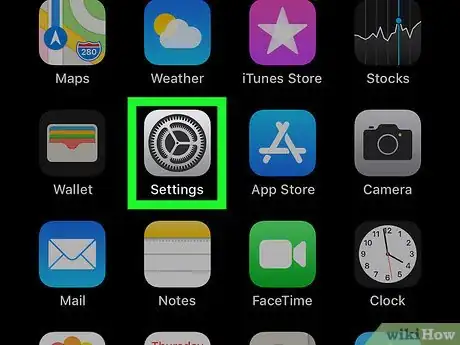
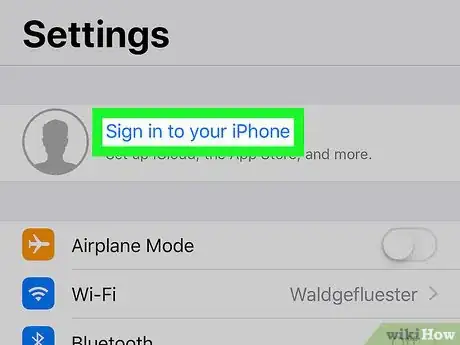
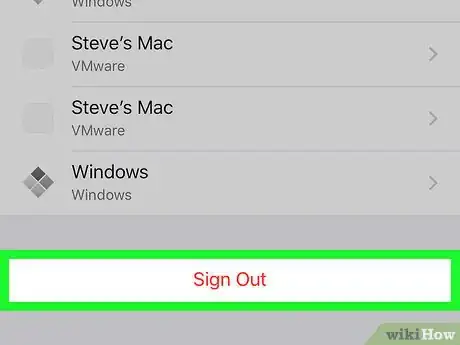
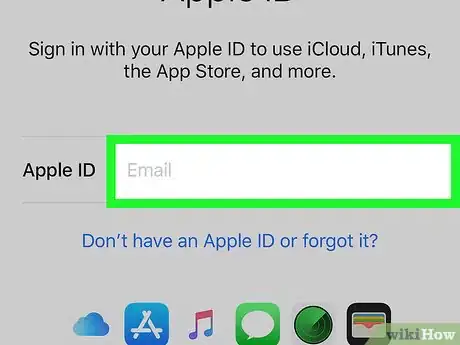
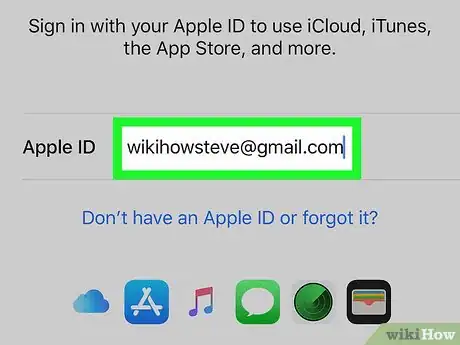
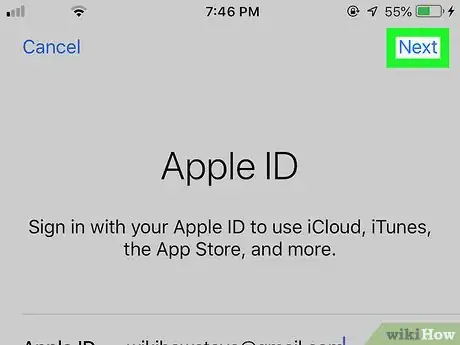
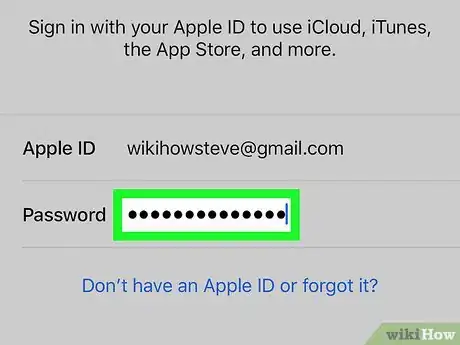
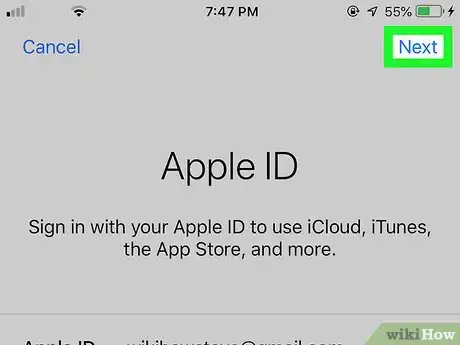
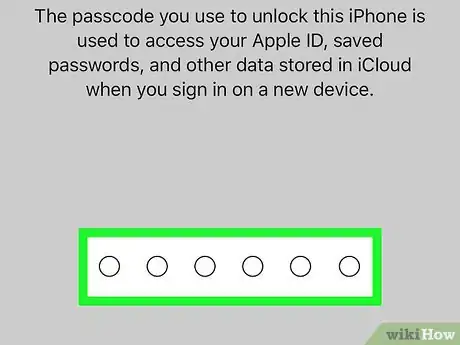
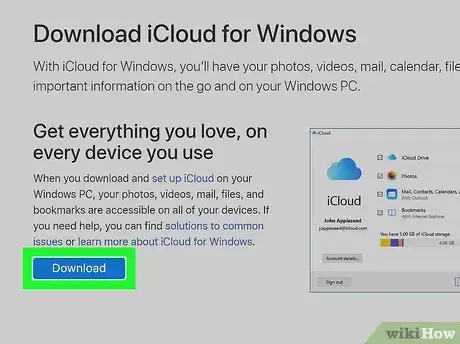
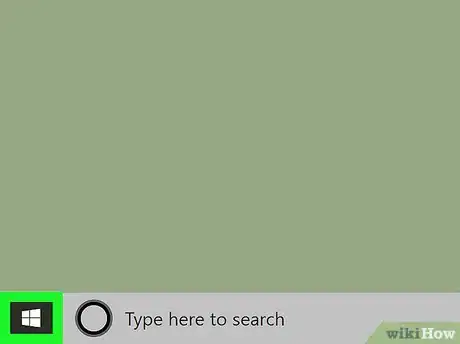

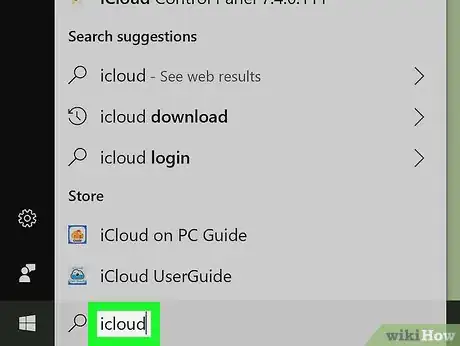

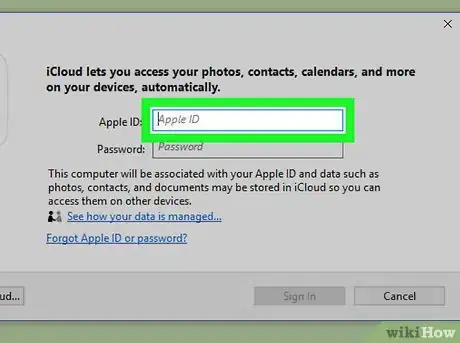
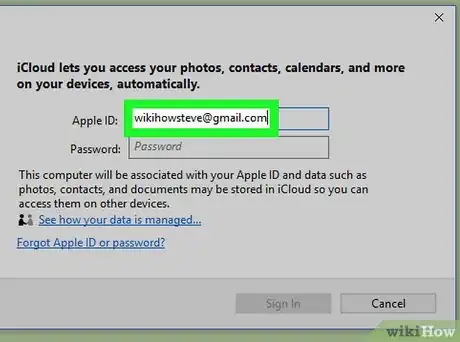
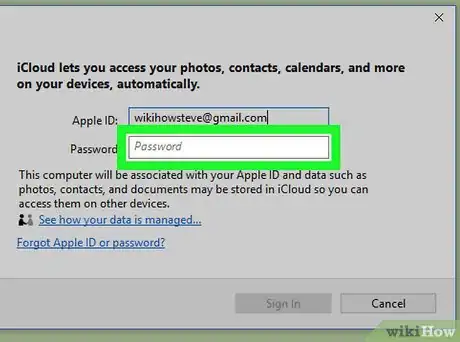
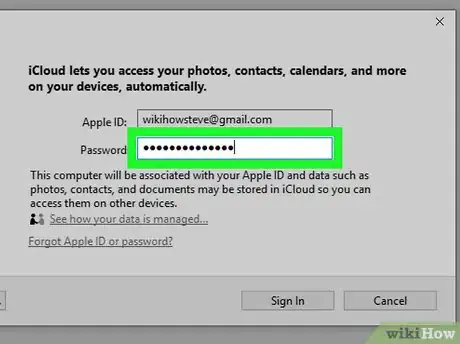
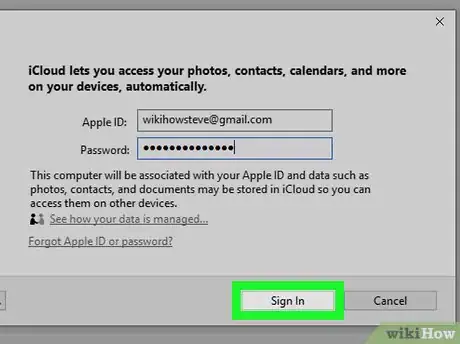
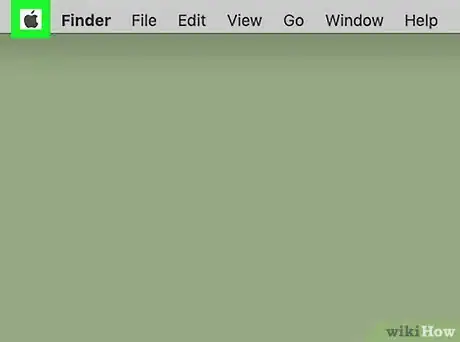
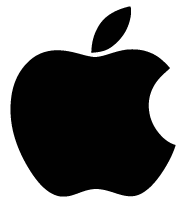
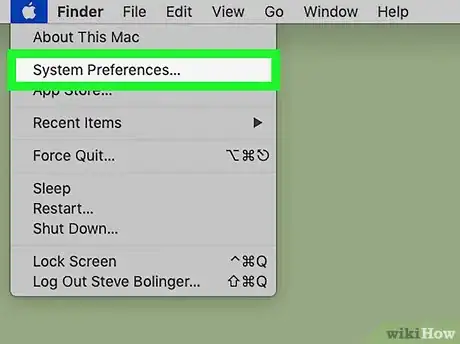
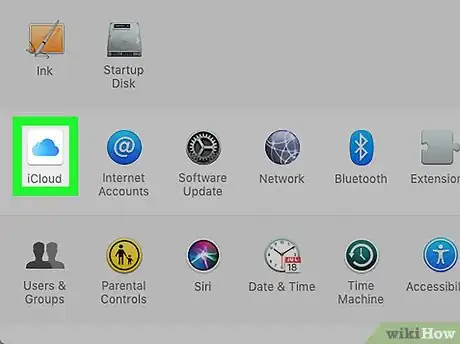
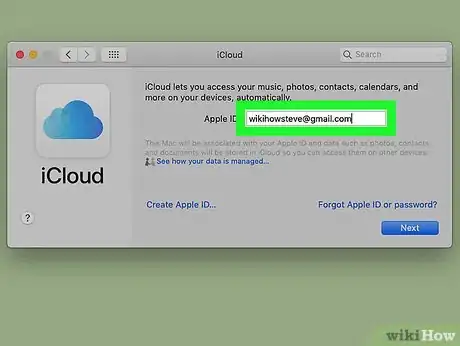
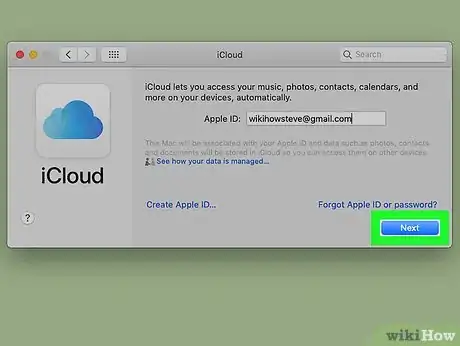
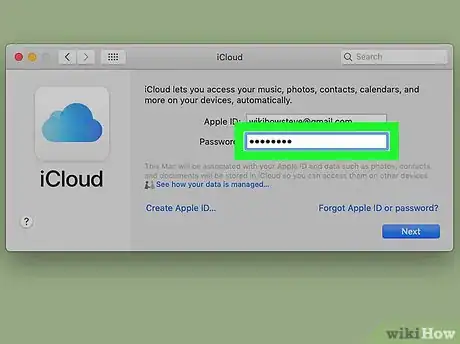
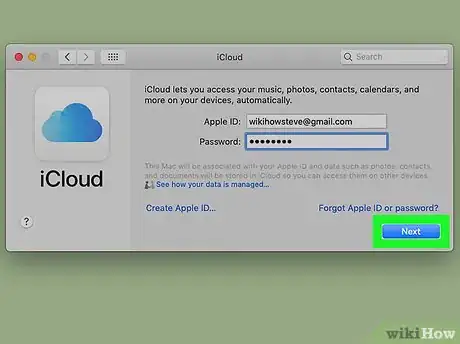
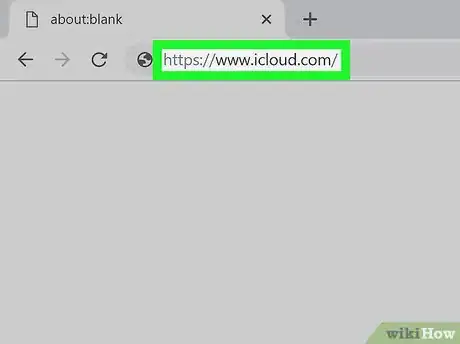
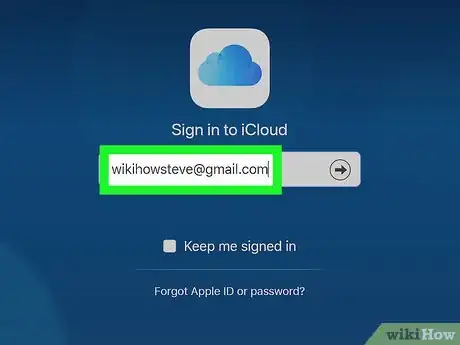
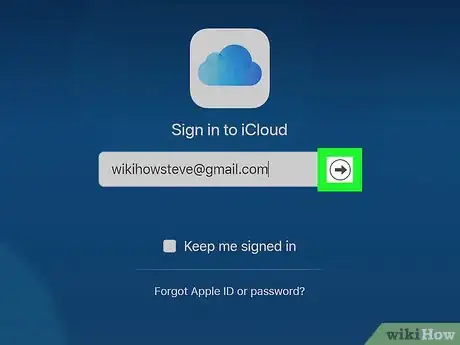
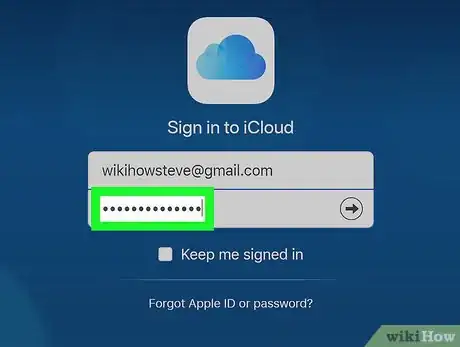
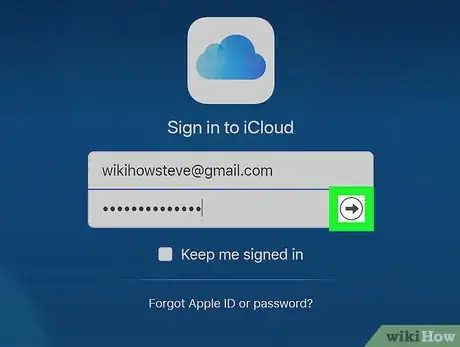



















Il Content Management Team di wikiHow controlla con cura il lavoro dello staff di redattori per assicurarsi che ogni articolo incontri i nostri standard di qualità. Questo articolo è stato visualizzato 17 641 volte